
こんにちは!糸の帆(itonoho)のやまもとです。
今回は写真をベースに刺繍データを作ってみました。
写真から刺繍データ作るメリットは、イラストを描くスキルが不要なところでしょう。刺繍ワッペン作りにも使えます。
刺繍ソフトで編集しやすいイラストデータを作るのがポイントです。
写真をイラスト化して刺繍データを作る

今回はこちらの馬の写真を刺繍データ化してみます。(フリー写真を使わせていただきました)
わりと被写体がはっきりしている画像ですが、切り抜いてそのままステッチ変換したら当然とんでもない色数になるので、一度単純なイラストにトレースしてから刺繍ソフトで読み込もうと思います。
ちなみに写真を刺繍する方法はいくつもありますが、今回やってみたのはワッペンのようなはっきりした刺繍をする際に使えるやり方。あくまでやり方の1つと思っていただけたら幸いです。
1、Photoshopで写真を切り抜き
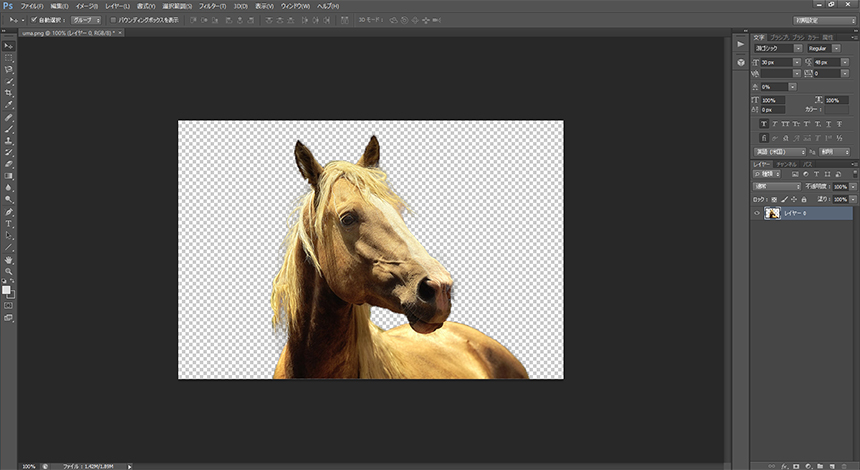
まずはPhotoshopを使って切り抜きます。切り抜ければどんなやり方でも良いのですが、個人的には使い慣れたPhotoshopを使うことが多いですね。
面倒な方はいきなりトレースしても構いませんが、今回は分かりやすいように切り抜いておきました。
2、Illustratorでトレース
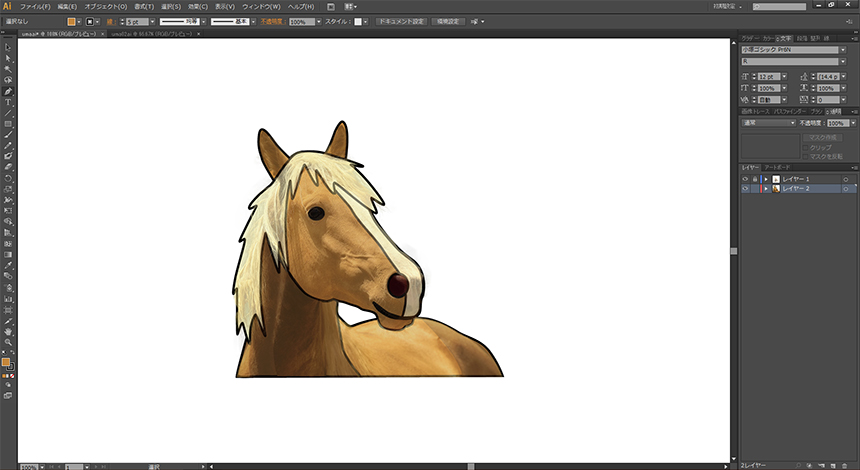
続いてトレース作業。私はIllustratorを使ってトレースしてます。フリーのものだとInkscapeあたりがおすすめ。
刺繍ソフトで読み込んでから編集しやすいように、埋め縫いを意識しながらパーツごとに分けてトレースするのがコツ。今回でいうと、まずは大まかに「頭」「胴体」「毛」で分け、さらに影が当たっているところもいくつかのブロックに分けてトレースしてみました。
線(アウトライン)が不要なところは塗りのみで描画しています。
3、刺繍ソフトで読み込みステッチ変換
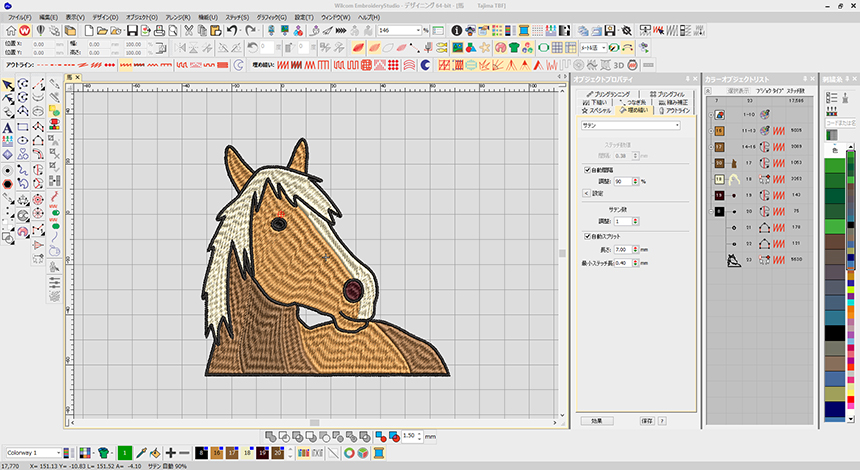
最後に刺繍ソフトで読み込んでオートパンチ。
単純なイラストで色数も少ないので綺麗に変換してくれましたね。ここまで来たらあとは細かいステッチ調整をすれば完成。
もちろん刺繍ソフトによってオートパンチの精度に差はありますが、上手くブロックごとに分けてトレースできていれば編集もしやすいはずです。
最近のソフトはオートパンチ機能が優秀なので、上手くデザインソフトと併用することでかなりの時短になりますね。今後もいろんな手法を試してみたいと思います。









コメント